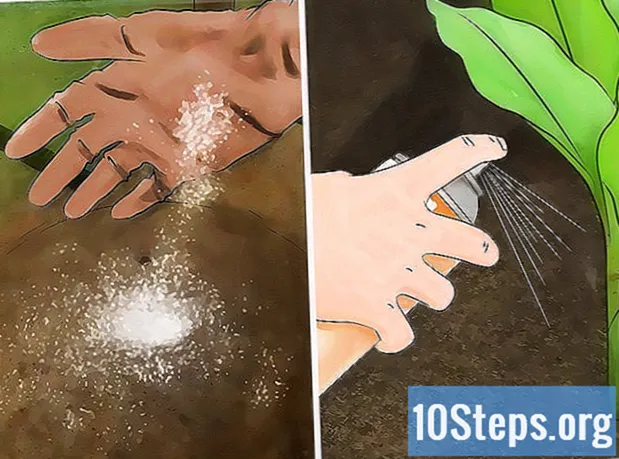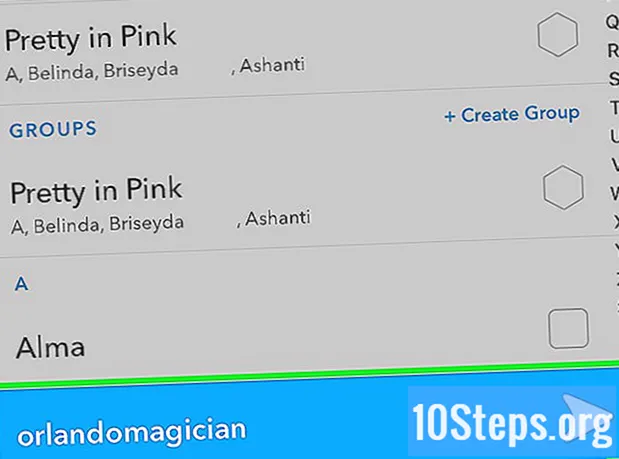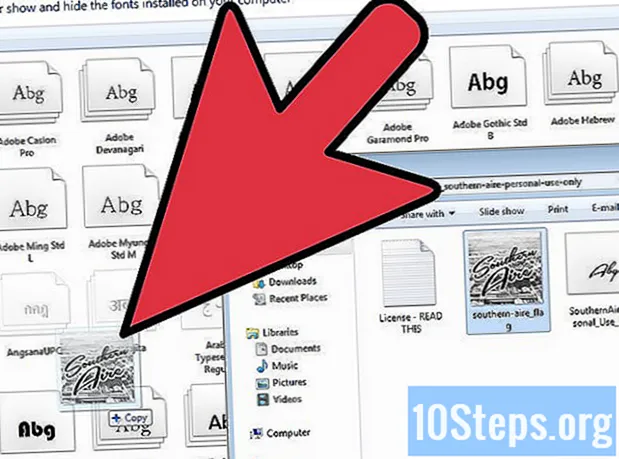Автор:
Louise Ward
Дата На Създаване:
4 Февруари 2021
Дата На Актуализиране:
1 Може 2024

Съдържание
В тази статия: Деинсталиране на Discord на MacDownloads Discord в Windows
Discord е глас по IP програма. Ако искате да го деинсталирате, процесът изисква само няколко стъпки, независимо дали на Mac или PC.
етапи
Метод 1 Деинсталирайте раздора на Mac
-

Затворете раздора. Уверете се, че Discord не работи във фонов режим. Ако програмата работи, това може да създаде грешки по време на процеса на деинсталиране.- Ако видите иконата Discord, в горния десен ъгъл на екрана в лентата с меню, щракнете с десния бутон върху нея и изберете Излезте от раздора.
-

Отворете папката приложения. Тази папка съдържа всички програми, инсталирани на вашия Mac.- Можете да намерите своя файл приложения на док или отворете търсач и натиснете ⇧ Shift+⌘ Команда+А на клавиатурата си, за да го покажете.
-

Потърсете раздора. Намерете програмата Discord в папката приложения, Иконата Discord изглежда като бял джойстик в син кръг. -

Деинсталирайте раздора. Кликнете върху иконата Discord и плъзнете от папката си приложения до кошницата, за да го сложа там.- На Mac можете да деинсталирате всяка програма, като я плъзнете и пуснете в кошчето.
-

Изберете кошчето. Намерете иконата за боклук на вашия Dock и щракнете с десния бутон върху нея. След това ще се появи меню и ще изброите различните опции, достъпни за вас. -

Изпразнете кошчето. От опциите на менюто изберете Празна кошче, това ще изпразни трайно съдържанието на кошчето и ще изтрие раздора от вашия компютър.
Метод 2 Деинсталирайте раздора в Windows
-

Затворете раздора. Уверете се, че Discord не работи във фонов режим. Ако програмата работи, това може да създаде грешки по време на процеса на деинсталиране.- Ако видите иконата Discord, в долната дясна част на екрана си в лентата със задачите, щракнете с десния бутон върху нея и изберете Излезте от раздора.
-

Отворете менюто начало. Кликнете върху бутона начало в долната лява част на екрана, за да отворите менюто начало. -

отворено Приложения и функции. Въведете в лентата за търсене в менюто Старт Приложения и функции, Програмата Приложения и функции ще се покаже в горната част на менюто начало.- В по-старите версии на Windows ще трябва да търсите и отворите Добавяне и премахване на програми вместо Приложения и функции.
-

Кликнете върху Приложения и функции. Това ще отвори прозореца за настройки. -

Кликнете в полето Търсене в този списък. Тази опция е под заглавието Приложения и функции в прозореца за настройки. Тя ви позволява да въведете името на програма, за да я търсите на вашия компютър. -

Намерете раздора. тип раздор в лентата за търсене. Програмата ще се появи малко по-долу. -

Изберете раздор. Кликнете върху раздор в резултатите от търсенето. Това ще подчертае програмата и ще покаже наличните опции. -

Започнете деинсталирането. Щракнете върху бутона Деинсталиране, това ще изтрие програмата Discord и ще я деинсталирате от вашия компютър.- Ще трябва да потвърдите избора си в изскачащия прозорец, който ще се отвори.
-

Потвърдете избора си. Кликнете върху Деинсталиране в прозореца за потвърждение. Това ще потвърди избора ви и ще изтрие Discord от вашия компютър.- Ако отново бъдете помолени да потвърдите избора си, кликнете върху да за да продължите с деинсталирането.